Bing là công cụ tìm kiếm nổi tiếng của Microsoft được ra mắt vào ngày 03 tháng 06 năm 2009, cũng vì sinh sau đẻ muộn so với Google mà công cụ này hiện không mấy người biết đến, ít nhất là đối với thị trường ở Việt Nam.
Và cũng có nhiều ý kiến cho rằng khi tìm kiếm thông tin với công cụ Bing thì kết quả tìm kiếm không được chính xác như trên Google, nên lượng người dùng là không nhiều, nhưng bù lại Bing lại có một vũ khí cho riêng mình, khi có thiết kế trang chủ rất đẹp mắt và sang trọng.
Từ đó mà cũng sinh ra rất nhiều công cụ giúp tải ảnh nền của Bing xuống để làm hình nền Desktop, nhưng đa số là phần mềm của bên thứ ba phát triển.
Chính vì vậy mà đôi khi nhiều bạn cũng không an tâm cài đặt phần mềm lạ trên máy tính của mình. Vậy nên Microsoft đã quyết định tự phát triển công cụ này để người dùng có thể an tâm hơn và cũng là cách Marketing thông minh của Microsoft để người dùng có cái nhìn thiện cảm hơn đối với công cụ tìm kiếm Bing.
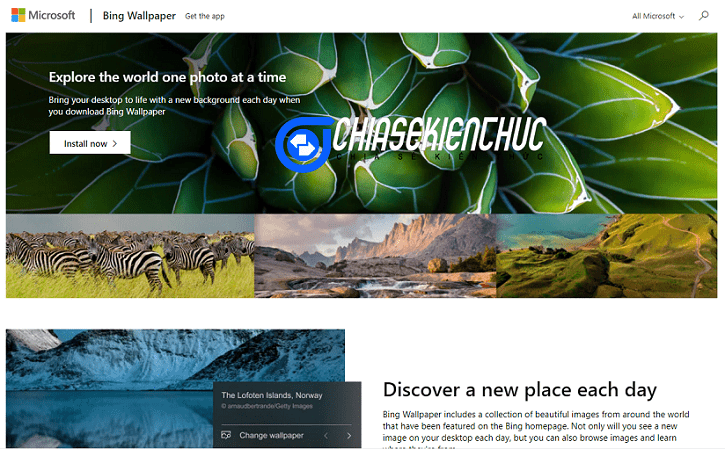
Cách hoạt động của nó khá đơn giản, mỗi ngày công cụ này sẽ tự động tải xuống và thay thế hình nền mới cho máy tính, mỗi lần sẽ có một vài lựa chọn khác nhau để giúp bạn có thể tự chuyển đổi nhanh chóng qua những bức ảnh nền phù hợp với bạn trong ngày hôm đó.
Đọc thêm:
- Cách thay đổi hình nền máy tính và màn hình chờ cực dễ !
- Cách cài hình nền LMHT trên máy tính bằng League Displays
- 4 cách sử dụng Video làm màn hình nền máy tính, Win 7/ 8/ 10
Những bức ảnh này có chất lượng rất tốt với nội dung và phong cảnh của bức ảnh có ở khắp nơi trên thế giới giúp bạn đi du lịch ngay tại nhà của bạn và không tốn một đồng nào (>‿♥)
Có chút đặc biệt là Bing còn cho bạn biết bức ảnh này đến từ đâu, ai là tác giả và những thông tin thú vị về bức ảnh đó, sau đó nó liên kết với Bing để giúp bạn tìm hiểu thông tin sâu hơn, đúng là cách rất thông minh để người dùng chuyển hướng sang sử dụng Bing mà ?
Làm thế nào để tự động sử dụng những hình ảnh trên Bing làm hình nền máy tính?
+ Bước 1: Các tải trực tiếp tại đây hoặc có thể truy cập vào trang chủ tại đây !
Sau khi tải về thì bạn nháy đúp chuột vào file đó để bắt đầu cài đặt. Khi đang cài đặt nó sẽ hiện lên một bảng hỏi bạn có muốn đặt Bing làm trang chủ hay có muốn đặt Bing làm công cụ tìm kiếm mặc định không.
Theo mặc định thì nó sẽ tự động click vào hai ô này, nếu bạn không muốn thì có thể click vào ô đó để bỏ chọn rồi tiếp tục cài đặt. Các bạn nên bỏ tích ở 2 ô này đi nhé !
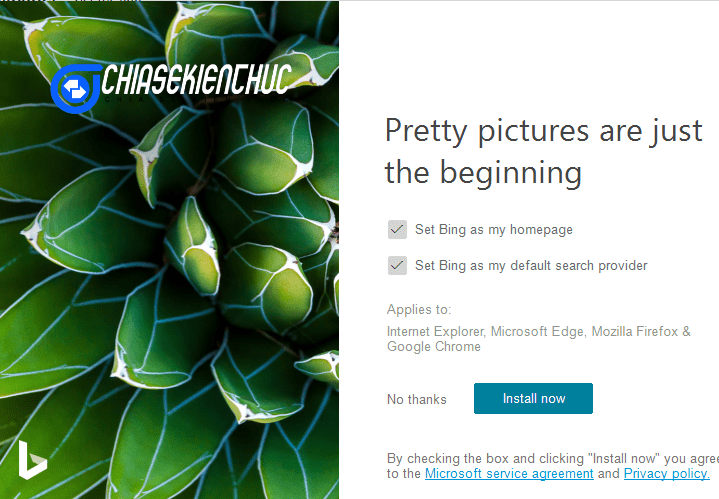
Tốc độ tải về khá là nhanh, bạn sẽ thấy hình nền mới ngay sau khi nó vừa mới cài đặt xong.
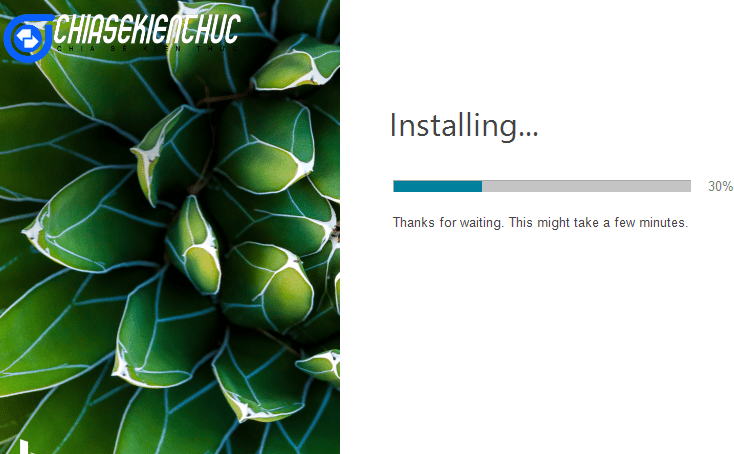
+ Bước 2: Trước khi cài đặt hoàn tất, Bing sẽ tự động tải xuống các hình nền này và áp dụng làm hình nền ngay cho các bạn. Những hình nền này sẽ được đánh dấu bằng Logo Bing ở góc dưới bên phải màn hình.

+ Bước 3: Khi công cụ này hoạt động nó sẽ xuất hiện một Logo Bing ở thanh công cụ, nó sẽ không chiếm tài nguyên máy tính của bạn đâu nên đừng lo.
Các bạn có thể tìm thấy vị trí, thông tin và tên của nhiếp ảnh gia đã chụp bức ảnh bằng cách nhấn vào biểu tượng Bing ở dưới thanh công cụ, nó sẽ cung cấp thông tin của bức ảnh hoặc chuyển bạn thẳng tới Bing hay có thể giúp bạn chuyển hình nền với các hình mũi tên bên cạnh.
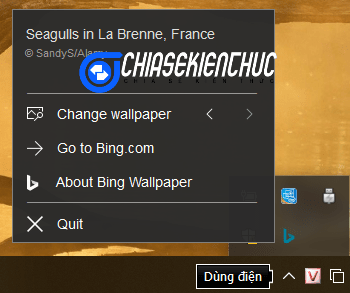
Cũng có một bài viết tương tự, nhưng thay vì tự động thay đổi hình nền máy tính thì đây là bài viết tự động thay đổi hình nền trên trang web, bạn có thể tham khảo tại bài viết: Tự động thay đổi hình nền của Youtube, Google.. theo Bing
Lời Kết
Như vậy mình đã hướng dẫn xong cho các bạn cách tự động lấy hình nền đẹp từ Bing để làm hình nền cho máy tính bằng công cụ chính chủ của Microsoft rồi ha.
Mình nghĩ công cụ này sẽ mang lại một trải nghiệm sử dụng máy tính mới mẻ, thú vị cho mỗi ngày làm việc của bạn, đúng là một cách hay để khơi dậy cảm hứng học tập và làm việc đúng không nào (•‿•)
Hơn nữa, nó còn cung cấp khá nhiều thông tin hay và thú vị từ các bức ảnh trên toàn thế giới mà không bị nhàm chán như Wikipedia, các bạn nên thử vì đôi khi cũng nên đổi gió chút chứ nhìn mỗi một hình thì rất chán.
Chúc các bạn thành công !
CTV: Trương Quang Nhật – Blogchiasekienthuc.com
















